
云服务器升级?
云服务器升级如何处理?
版权声明:本文内容由阿里云实名注册用户自发贡献,版权归原作者所有,阿里云开发者社区不拥有其著作权,亦不承担相应法律责任。具体规则请查看《阿里云开发者社区用户服务协议》和《阿里云开发者社区知识产权保护指引》。如果您发现本社区中有涉嫌抄袭的内容,填写侵权投诉表单进行举报,一经查实,本社区将立刻删除涉嫌侵权内容。
-
创建实例后,如果当前实例配置无法满足您的业务需求,您可以修改实例规格(vCPU和内存)、公网带宽配置和数据盘计费方式。本文介绍多种升降配的方式,您可以根据需要选择。https://help.aliyun.com/zh/ecs/user-guide/overview-of-instance-configuration-changes?spm=a2c4g.11186623.0.i15
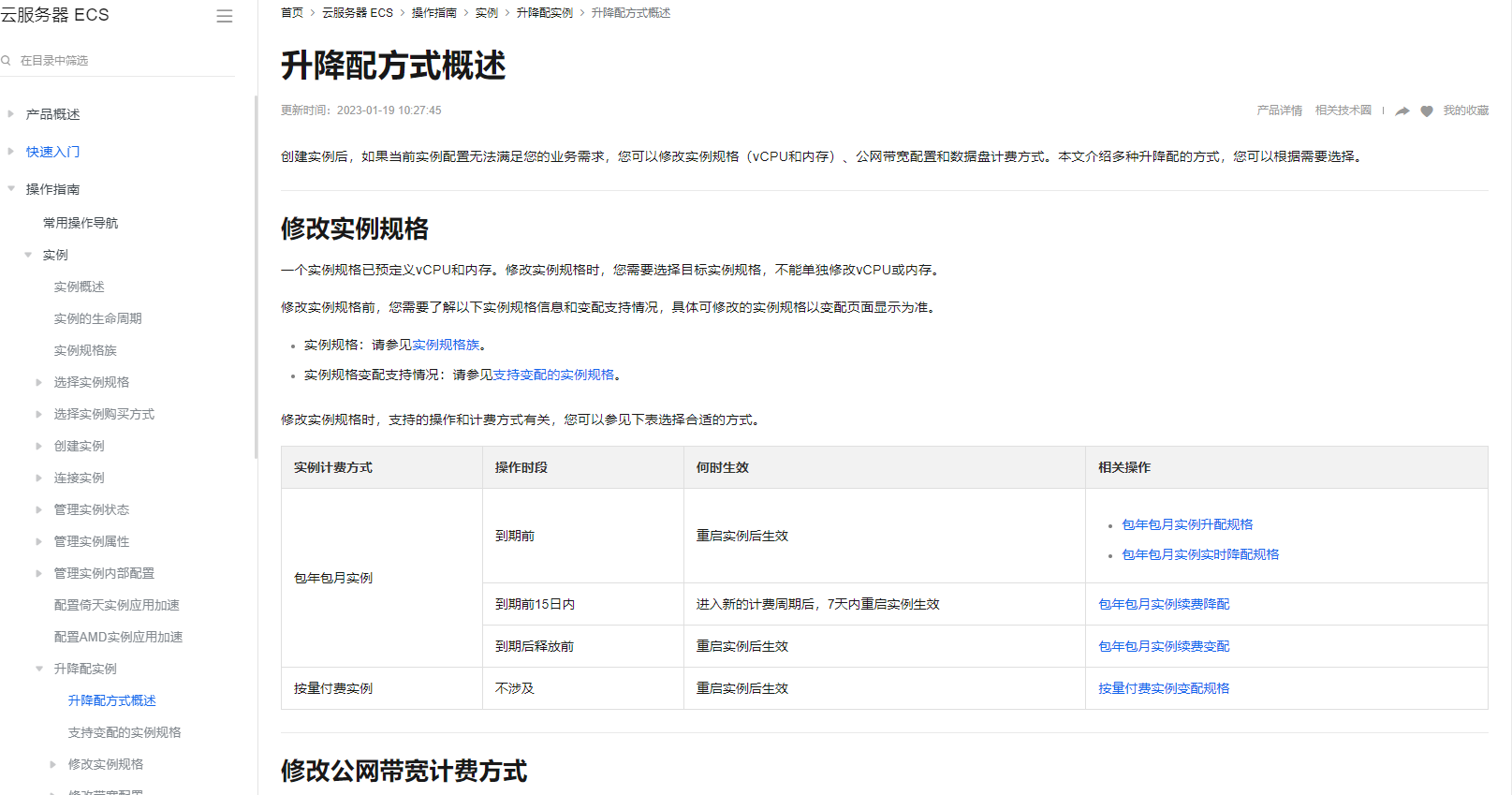 2024-03-01 15:28:50赞同 1 展开评论
2024-03-01 15:28:50赞同 1 展开评论 -
阿里云服务器升级处理的步骤一般如下:
登录控制台:
- 打开浏览器,输入阿里云官方网站(https://www.aliyun.com/),点击右上角的“登录”按钮,输入您的账号和密码进行登录。
进入ECS管理界面:
- 登录后,导航至云服务器Elastic Compute Service (ECS) 控制台。
备份数据:
- 在进行任何升级操作前,请务必先备份重要数据。您可以通过创建ECS实例的系统盘或数据盘快照来备份数据。
选择升级项:
- 在ECS实例列表中,找到需要升级的实例,通常在实例右侧会有“升降配”、“更多”或直接的升级链接。
升级配置:
- 点击“升降配”或者相关的升级选项,根据提示选择要升级的实例规格、CPU、内存大小、带宽或其他相关资源。
- 如果需要升级云盘容量,可以在实例详情页找到“磁盘”或“资源变配”等选项进行扩容操作。
确认升级细节与费用:
- 在升级过程中,系统会显示新的配置信息以及升级所需的费用和可能的服务中断时间。
- 根据实际情况选择是否立即执行升级,或是选择在维护窗口期间进行以尽量减少对业务的影响。
执行升级操作:
- 确认无误后,按照页面提示点击“提交”或“确定”,开始执行升级流程。
监控升级状态:
- 升级操作完成后,记得检查实例的状态和新配置是否已生效,同时关注服务是否恢复正常运行。
通知相关人员:
- 如有服务依赖此服务器,提前通知其他团队成员或用户有关升级计划及可能影响的时间段。
请注意,在升级过程中,某些服务可能会短时间不可用,因此建议在业务低峰期或预留足够的时间窗口进行升级。
2024-03-01 14:38:15赞同 1 展开评论 -
云服务器的升级通常包括升级服务器实例规格、升级服务器带宽等操作。在阿里云上,你可以通过控制台来进行这些操作。具体的步骤可能会因不同的云服务器提供商而有所不同,你需要先登录到控制台,找到你的云服务器实例,然后选择升级选项。在升级过程中,你可能需要选择新的实例规格或带宽,并支付相应的费用。升级完成后,你的云服务器将拥有更高的性能和带宽,以满足你的需求。
2024-03-01 14:33:49赞同 展开评论 -
面对过去,不要迷离;面对未来,不必彷徨;活在今天,你只要把自己完全展示给别人看。
阿里云云服务器升级可以通过以下步骤进行处理:
- 登录ECS管理控制台:您需要登录到阿里云的ECS(Elastic Compute Service)管理控制台。
- 选择实例:在左侧导航栏中,点击“实例与镜像” > “实例”,然后在顶部菜单栏左上角选择相应的地域。
- 选择操作类型:选中您想要升级的包年包月实例,在页面底部找到“更多”选项,点击“资源变配” > “升降配”来进行实例规格的升级,或者选择“包年包月实例更改带宽”来升级带宽。
- 设置升级参数:在升降配向导对话框中,选择升级实例规格或升级固定带宽,根据需要完成相关设置。如果是升级规格,确保规格类型是一致的。
- 确认订单和支付:阅读升配须知,如果没有问题,选中《云服务器ECS服务条款》,确认费用后点击“确认订单”,并按照页面提示支付升级所需费用。
- 版本升级准备:在进行版本升级之前,确保您已经做好了准备工作,比如备份重要数据,以防在升级过程中出现意外情况。
- 系统迁移:在某些情况下,可能需要进行系统迁移,这包括创建普通云盘快照、重新安装软件包、创建系统盘自定义镜像、更换系统盘等操作。请注意,更换系统盘操作会重建系统盘云盘,原来随云盘释放的自动快照也会被删除且无法恢复。
请注意,升级过程中可能会影响云服务器的运行状态,建议在业务低峰时段进行操作,并确保所有关键数据已经备份。如果不熟悉操作流程,建议先咨询专业人士或联系阿里云客服获取帮助。
2024-03-01 13:42:27赞同 展开评论 -
云服务器升级通常包括硬件升级和软件升级。硬件升级可能涉及到增加内存、更换处理器或增加存储空间等。软件升级则可能涉及到操作系统的更新,或者应用程序和服务的更新。在进行升级之前,建议先备份所有重要数据,以防万一。
2024-03-01 11:33:03赞同 展开评论 -
当Linux ECS实例的操作系统内核版本遇到了稳定性或性能问题(如系统崩溃、卡顿、内存泄漏等),或需要使用新的内核功能时,可通过升级实例的操作系统内核解决。
操作步骤
以CentOS和Debian系列操作系统为例,指导您如何升级操作系统内核。(可选)基于云盘创建快照来备份数据。具体操作,请参见创建一个云盘快照。
远程连接ECS实例。连接方式,请参见通过Workbench登录Linux实例。
查看当前操作系统内核版本。
uname -r
检查是否有可用的内核版本。sudo yum list kernel
重要
CentOS 6和CentOS 8操作系统版本结束了生命周期(EOL),按照社区规则,CentOS 6/8的源地址内容已移除。如果您的业务过渡期仍需要使用CentOS 6/8操作系统中的一些安装包,则需要切换CentOS 6/8的源地址。具体操作,请参见CentOS 6 EOL如何切换源?和CentOS 8 EOL如何切换源?。若没有可升级的版本:建议更换操作系统至Alibaba Cloud Linux 2或3。具体操作,请参见通过SMC将CentOS 7/8迁移至Alibaba Cloud Linux或更换操作系统(系统盘)。
若有符合需求的版本:请执行以下操作升级内核。
执行以下命令,确认当前系统initrd或initramfs文件中已经包含了virtio-blk和xen-blkfront驱动。
sudo lsinitrd /boot/initramfs-
uname -r.img | grep -E 'virtio|xen'
若回显信息返回类似如下信息,表示包含virtio-blk和xen-blkfront驱动,否则不包含。-rw-r--r-- 1 root root 83312 Jul 22 10:38 usr/lib/modules/4.19.91-27.5.al7.x86_64/kernel/drivers/block/xen-blkfront.ko
-rw-r--r-- 1 root root 68016 Jul 22 10:38 usr/lib/modules/4.19.91-27.5.al7.x86_64/kernel/drivers/net/xen-netfront.ko
若不包含virtio-blk和xen-blkfront驱动,参考如下步骤在系统中添加。否则请跳过该步骤。sudo sh -c 'echo 'add_drivers+="xen-blkfront virtio_blk"' >> /etc/dracut.conf.d/virt-drivers.conf'
升级操作系统内核。sudo yum update -y
更新GRUB配置文件,以便实例在启动时选择新的内核版本。sudo grub2-mkconfig -o /boot/grub2/grub.cfg
重启实例。sudo reboot
验证新的内核版本是否已成功安装。uname -r
返回新安装的内核版本,表示已成功升级内核。来源:文档https://help.aliyun.com/zh/ecs/support/upgrade-the-linux-instance-kernel?spm=a2c4g.11186623.0.i8
2024-03-01 10:49:23赞同 展开评论 -
方法一:通过控制台升级操作系统
阿里云提供了方便的控制台界面,可以通过该界面进行服务器操作系统的升级。以下是具体步骤:
登录阿里云控制台,进入云服务器ECS管理页面。
在左侧导航栏中选择“实例列表”,找到需要升级操作系统的服务器实例。
点击该实例的名称,进入实例详情页面。
在实例详情页面的上方菜单栏中,点击“更多”按钮,选择“更换操作系统”。
方法二:通过命令行工具升级操作系统
如果使用的是Linux操作系统,可以通过命令行工具进行服务器操作系统的升级。以下是具体步骤:
登录到服务器,使用root用户权限。
更新软件包列表: sudo apt update
升级软件包: sudo apt upgrade
安装新操作系统: sudo apt install [new_os_name]
方法三:通过远程桌面连接升级操作系统
如果你使用的是Windows操作系统作为服务器操作系统,可以通过远程桌面连接进行升级。以下是具体步骤:
打开远程桌面连接工具,输入服务器的IP地址和用户名密码进行连接。
连接成功后,打开“控制面板”或“设置”等系统设置界面。
在系统设置中,找到“更新和安全”或“更新”选项,点击进入。
根据提示完成操作系统的升级。
——参考链接。
2024-03-01 10:03:50赞同 1 展开评论
